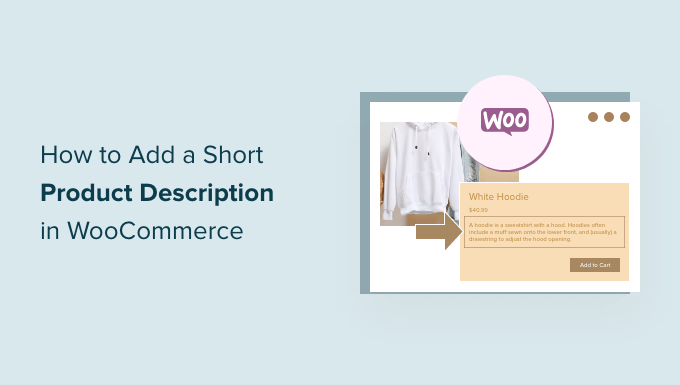Vuoi aggiungere una breve descrizione del prodotto in WooCommerce?
Una breve descrizione del prodotto accattivante e utile può invogliare gli acquirenti a saperne di più sui tuoi prodotti e aiutarti a ottenere più vendite.
In questo articolo, ti mostreremo come aggiungere una breve descrizione del prodotto nel tuo negozio WooCommerce.
Perché aggiungere una breve descrizione del prodotto in WooCommerce?
Simile a un post estrattobrevi descrizioni dei prodotti possono invogliare gli acquirenti a saperne di più su un prodotto.
Più Temi WooCommerce WordPress mostra la descrizione direttamente sotto il prezzo del prodotto nelle singole pagine del prodotto.
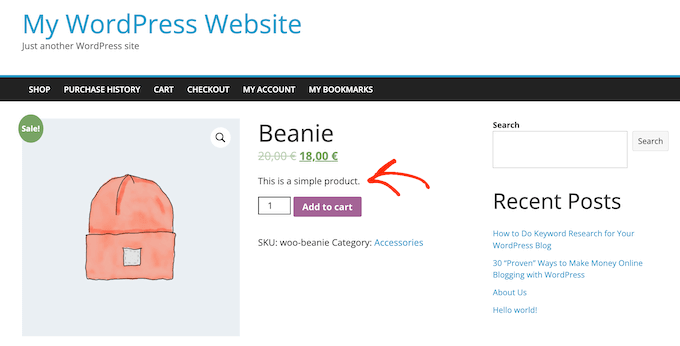
Poiché è una delle prime cose che gli acquirenti vedranno, questa descrizione è perfetta per condividere informazioni importanti su un prodotto come le sue dimensioni o il materiale di cui è composto.
Questo può aiutare gli acquirenti a decidere rapidamente se vogliono saperne di più sul prodotto scorrendo fino alla sua descrizione completa o controllandola galleria di immagini del prodotto. In altre parole, una descrizione accattivante può fungere da tono di vendita per il resto della pagina del tuo prodotto.
Con questo in mente, vediamo come puoi aggiungere una breve descrizione del prodotto in WooCommerce.
Come aggiungere una breve descrizione del prodotto in WooCommerce
Per creare una breve descrizione, vai a Prodotti » Tutti i prodotti nella dashboard di WordPress.
Quindi, trova il prodotto a cui desideri aggiungere una breve descrizione e fai clic sul collegamento “Modifica”.
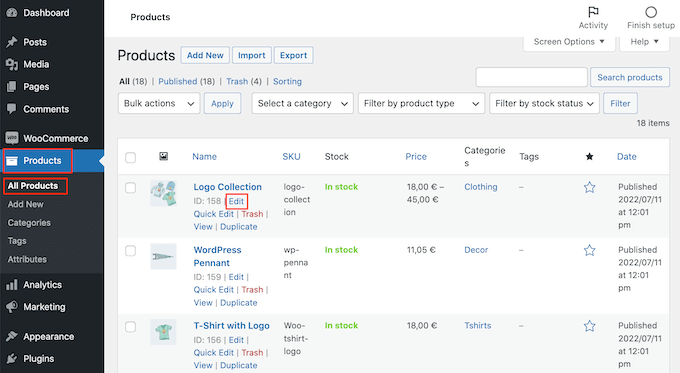
Una volta fatto, scorri fino alla casella “Descrizione breve del prodotto”.
Ora puoi digitare una descrizione nell’area di testo.
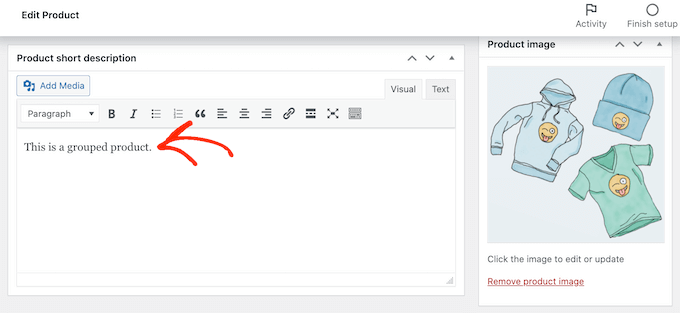
Quando sei soddisfatto delle informazioni che hai inserito, aggiorna o pubblica semplicemente la pagina del prodotto come di consueto.
Ora, se visiti questa pagina del prodotto sul tuo sito web, vedrai la breve descrizione nella parte superiore dello schermo.
La maggior parte dei temi mostrerà questa descrizione direttamente sotto il prezzo del prodotto e il pulsante “Aggiungi al carrello”. Potresti vedere qualcosa di diverso a seconda del tuo tema WordPress, ma di solito verrà mostrato nella parte superiore della pagina.
Come mostrare brevi descrizioni dei prodotti nella pagina del negozio principale
Per impostazione predefinita, la maggior parte dei temi WooCommerce mostrerà la breve descrizione solo sulle singole pagine dei prodotti.
In genere, non mostrano la descrizione nelle pagine delle categorie di prodotti o nella pagina del negozio principale, come puoi vedere nell’immagine seguente.
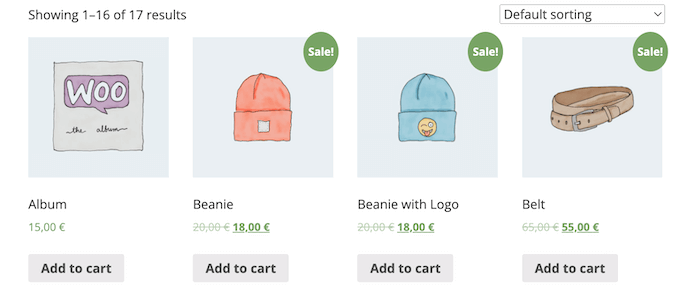
Tuttavia, a volte potresti voler mostrare queste informazioni sul negozio principale e sulle pagine delle categorie. Questo può aiutare i clienti a individuare i prodotti sui quali desiderano saperne di più visitando l’intera pagina del prodotto.
Per mostrare la breve descrizione nella pagina principale del negozio e nelle pagine delle categorie di prodotti, dovrai aggiungere del codice al tuo sito web.
Se non l’hai mai fatto prima, puoi seguire la nostra guida come aggiungere facilmente codice personalizzato in WordPress.
Dovrai copiare/incollare quanto segue nel file Plugin WPCode (consigliato) o nel file functions.php del tuo tema:
add_action( 'woocommerce_after_shop_loop_item', 'woo_show_excerpt_shop_page', 5 );
function woo_show_excerpt_shop_page() {
global $product;
echo $product->post->post_excerpt;
}
Ora, le pagine del negozio principale e delle categorie di prodotti mostreranno le brevi descrizioni dei tuoi diversi prodotti.
La maggior parte dei temi WooCommerce visualizzerà queste informazioni tra il prezzo del prodotto e il pulsante “Aggiungi al carrello”. Puoi vederlo nell’immagine seguente.
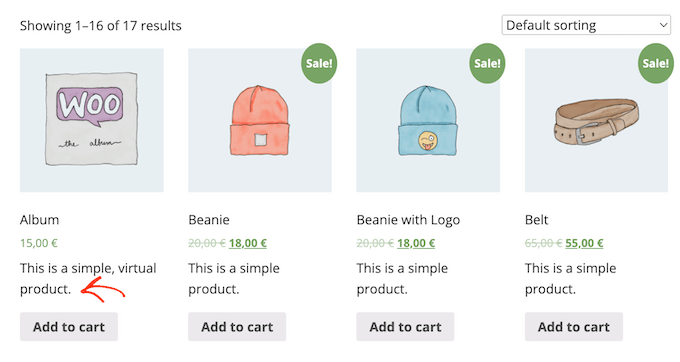
Basta essere consapevoli del fatto che avere troppe parole nel tuo negozio e nelle pagine delle categorie di prodotti può far sembrare il tuo sito disordinato e confuso.
Se non ti piace l’aspetto di una particolare descrizione breve del prodotto, puoi sempre cambiarla seguendo la stessa procedura descritta sopra.
Come mostrare brevi descrizioni in un tema WooCommerce personalizzato (avanzato)
Se non sei soddisfatto dell’aspetto della descrizione sulla pagina del tuo prodotto, puoi utilizzare un plug-in per la creazione di pagine crea un tema WordPress personalizzato per il tuo negozio online
SeedProd è il miglior costruttore di pagine di destinazione e generatore di temi per WordPress e ti consente di creare il tuo tema WooCommerce senza dover scrivere una sola riga di codice. In questo modo, puoi controllare esattamente dove appare la breve descrizione del prodotto sulle pagine dei tuoi prodotti.
Il versione gratuita di SeedProd è disponibile su WordPress.org, ma utilizzeremo la versione Pro del plugin perché viene fornito con il generatore di temi e blocchi WooCommerce già pronti. Questi blocchi includono un blocco ‘Breve descrizione’.
In questa sezione, ti mostreremo come creare un layout di prodotto singolo completamente personalizzato per il tuo negozio WooCommerce.
Dovrai ripetere questo processo e creare un layout unico per ogni pagina del tuo negozio online. Ad esempio, utilizzerai SeedProd per creare un design per la pagina iniziale e l’archivio del tuo negozio.
Questo ti dà il controllo completo sul layout dell’intero negozio. Questo lo rende un’opzione potente e flessibile per chiunque stia cercando di progettare un negozio WooCommerce totalmente personalizzato.
Dopo di te installa il plugin di WordPress e attivalo, SeedProd chiederà la tua chiave di licenza.
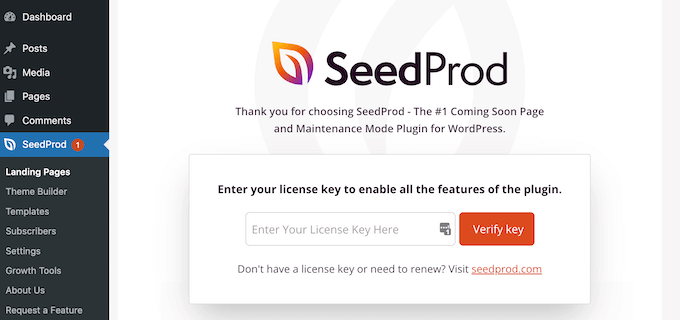
Puoi trovare queste informazioni sotto il tuo account sul sito web SeedProd e nell’e-mail di conferma dell’acquisto che hai ricevuto quando hai acquistato SeedProd.
Dopo aver digitato la chiave, vai a SeedProd »Costruttore di temi. Qui, farai clic sul pulsante “Aggiungi nuovo modello di tema”.
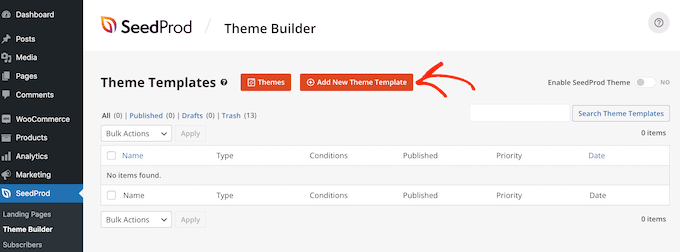
Nel popup che appare, digita un nome per il design della pagina del tuo prodotto nel campo “Nome” e apri il menu a discesa “Tipo” e fai clic su “Prodotto singolo”.
Una volta fatto, fai clic sul pulsante “Salva”. In questo modo verrà caricato il generatore di pagine SeedProd drag-and-drop.
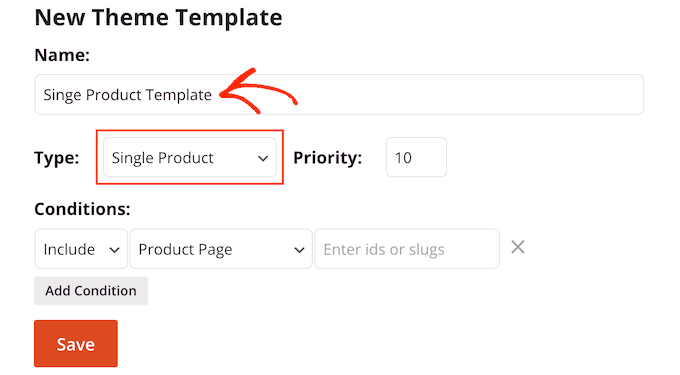
SeedProd mostra un’anteprima dal vivo della pagina del tuo prodotto sul lato destro della pagina. Questo sarà vuoto per cominciare.
Il lato sinistro mostra un menu dei diversi blocchi e sezioni che puoi aggiungere alla pagina del tuo prodotto WooCommerce personalizzato.
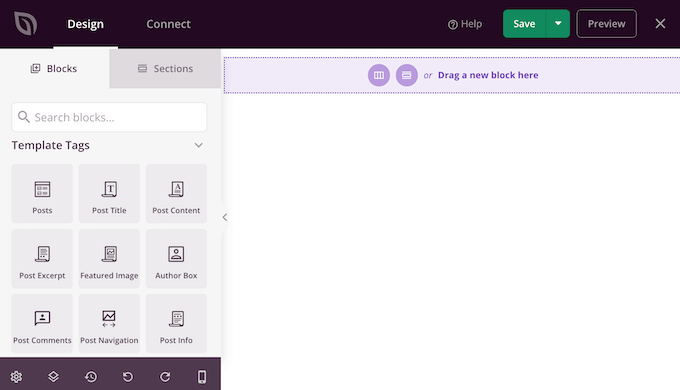
SeedProd viene fornito con molti blocchi già pronti, inclusi alcuni blocchi WooCommerce speciali. Puoi creare una pagina di prodotto completamente personalizzata in pochi minuti utilizzando questi blocchi già pronti.
Poiché stiamo utilizzando un modello vuoto, aggiungerai tu stesso tutti gli elementi della pagina del prodotto WooCommerce. Questi includono “Immagine in primo piano del prodotto” e “Titolo del prodotto” nonché “Descrizione breve”.
Oltre a quelli, puoi anche utilizzare blocchi SeedProd come distanziatori, colonne e divisori per dare alla tua pagina WooCommerce una bella struttura e un layout organizzato.
Quindi, trova Tag dei modelli WooCommerce nel menu a sinistra e scegli un blocco da aggiungere. Devi semplicemente trascinarne uno nel builder SeedProd per abilitarlo.
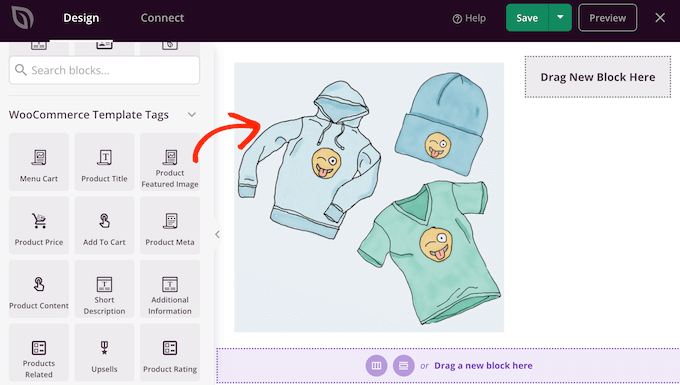
Se un blocco necessita di ulteriore personalizzazione, puoi fare clic su di esso nell’editor SeedProd. Il menu di sinistra ora si aggiornerà per mostrare tutte le impostazioni che puoi utilizzare per personalizzare il blocco selezionato.
Ad esempio, se fai clic su un blocco “Titolo del prodotto”, sarai in grado di modificare la dimensione del carattere, l’allineamento del testo e altro ancora.
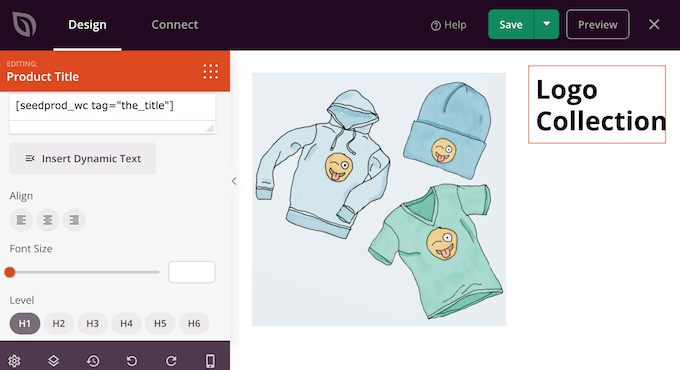
Per aggiungere una breve descrizione al tuo progetto, trova semplicemente il blocco “Descrizione breve” nel menu a sinistra.
Quindi, trascina e rilascia semplicemente questo blocco ovunque sul tuo progetto.
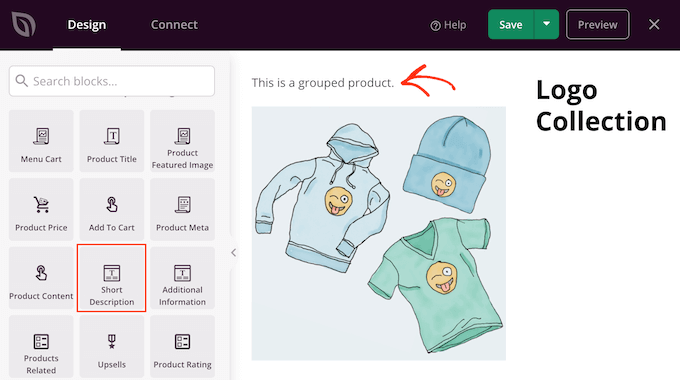
Mentre crei la pagina del tuo prodotto, puoi spostare i blocchi nel layout trascinandoli e rilasciandoli. Ciò semplifica la creazione di una pagina prodotto WooCommerce con un layout totalmente personalizzato in SeedProd.
Quando sei soddisfatto del design della pagina del tuo prodotto WooCommerce, puoi fare clic sul pulsante “Salva” nell’angolo in alto a destra.
Infine, puoi fare clic sul pulsante “Pubblica” per pubblicare la pagina del tuo prodotto WooCommerce.
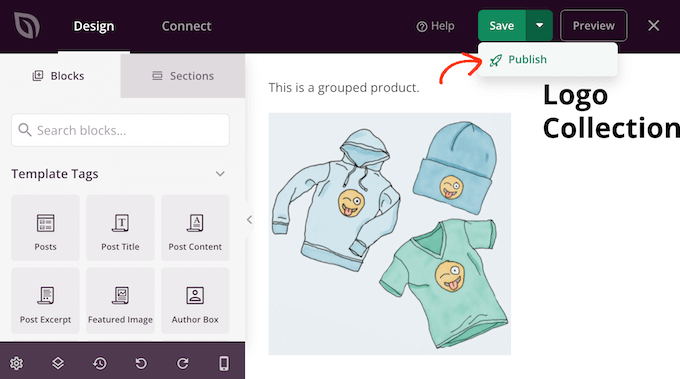
Ora hai creato un design della pagina del prodotto completamente personalizzato per il tuo negozio online.
Ora puoi creare un modello per tutte le diverse pagine di WooCommerce seguendo lo stesso processo descritto sopra. Se non sei sicuro di quale design creare successivamente, fai semplicemente clic sul pulsante Aggiungi nuovo modello di tema.

Nel popup che appare, fai clic sul menu a discesa “Tipo”.
Ora vedrai un elenco di tutti i diversi modelli che devi creare come intestazione, piè di pagina e post singolo.

Dopo aver creato un design per ciascuno di questi tipi di contenuto, sei pronto per rendere attivo il tuo tema personalizzato.
Basta andare a SeedProd »Costruttore di temiquindi fai clic sul dispositivo di scorrimento “Abilita SeedProd” per trasformarlo da “no” (grigio) a “sì” (verde).
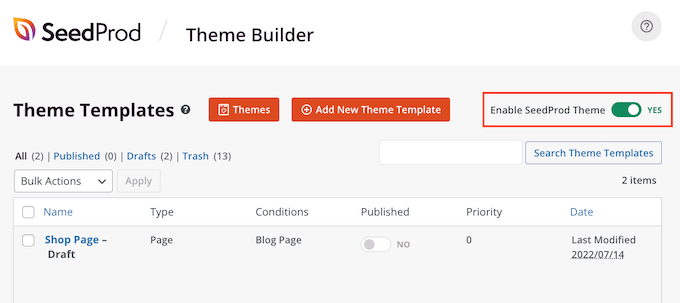
Speriamo che questo articolo ti abbia aiutato a imparare come aggiungere una breve descrizione del prodotto in WooCommerce. Puoi anche consultare la nostra guida sul migliori plugin WooCommerce per il tuo negozio e il miglior software di chat dal vivo per le piccole imprese.
Se ti è piaciuto questo articolo, iscriviti al nostro Canale Youtube per i video tutorial di WordPress. Puoi trovarci anche su Twitter e Facebook.
Il post Come aggiungere una breve descrizione del prodotto in WooCommerce è apparso per la prima volta su WPBeginner.